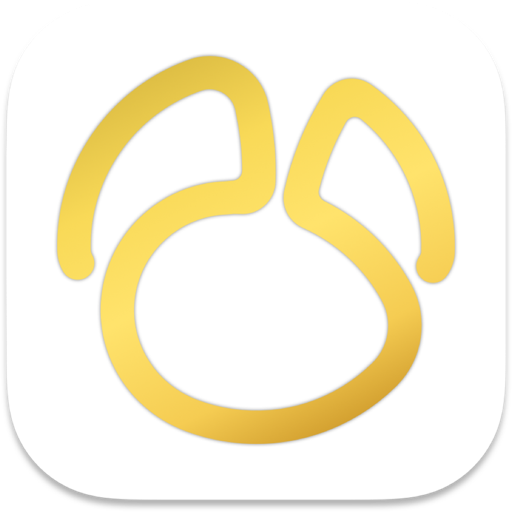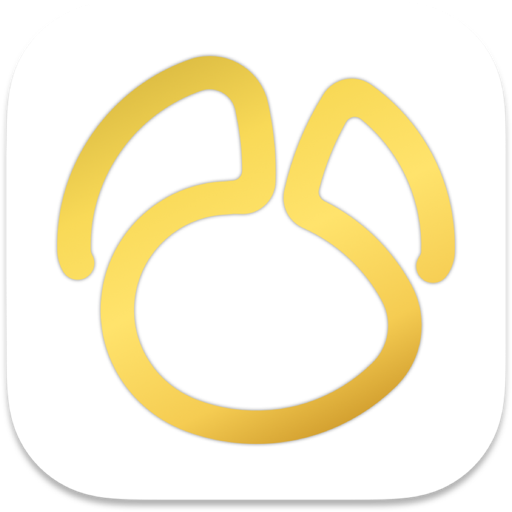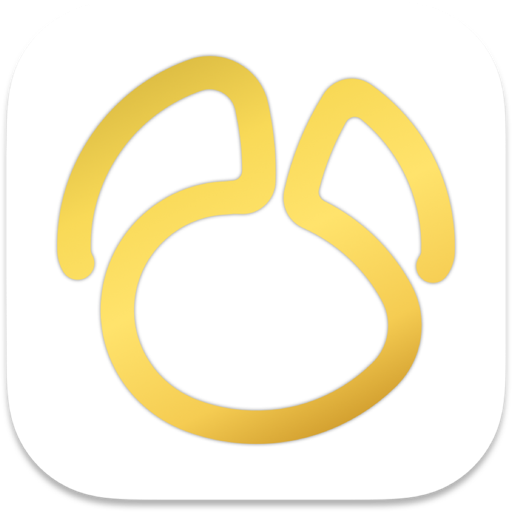今天小编为您带来Navicat Premium for Mac这个多连接的数据库管理工具的一些简单的介绍,希望对您有所帮助,谢谢!
一.介绍
Navicat是一个多连接的数据库管理工具,允许您连接到MySQL,Oracle,PostgreSQL,SQLite,SQL Server和/或MariaDB数据库,使数据库管理到多种数据库变得如此简单。它还可以管理云数据库,如Amazon Redshift,Amazon RDS,阿里云。Navicat中的功能足够成熟,可以为专业开发人员提供所有特定需求,但对于数据库服务器新手的用户来说,它们很容易学习。凭借其精心设计的图形用户界面(GUI),Navicat可让您以安全和简单的方式快速轻松地创建,组织,访问和共享信息。
Navicat可用于三种平台 - 微软Windows,macOS和Linux。它可以连接到本地/远程服务器,提供Navicat Cloud Collaboration,数据建模,数据传输,数据/结构同步,导入/导出,备份/恢复和自动化等多种实用工具。
系统要求
视窗
Microsoft Windows Vista,Windows 7,Windows 8,Windows 8.1,Windows 10,Server 2008,Server 2012,Server 2016
苹果系统
Mac OS X 10.10优胜美地,Mac OS X 10.11 El Capitan,macOS 10.12 Sierra,macOS 10.13高级Sierra
Linux的
Ubuntu 12.04 Ubuntu 14.04 CentOS 6.7 CentOS 7 Fedora 22 Fedora 23 Linux Mint 13 Linux Mint 17.3 openSUSE 13.2 openSUSE 42.1
支持的本地数据库
MySQL 3.23或更高版本,Drizzle,OurDelta,Percona Server
PostgreSQL 7.3或更高版本
Oracle 9i或更高版本
SQLite 2和3
SQL Server 2000或更高版本
MariaDB 5.1或更高版本
支持的云数据库
-亚马逊AWS
亚马逊红移
Amazon Aurora for MySQL
Amazon Aurora for PostgreSQL
Amazon RDS for MySQL
Amazon RDS for PostgreSQL
-适用于Oracle的Amazon RDS
Amazon RDS for SQL Server
MariaDB的Amazon RDS
-Google Cloud
Google Cloud SQL for MySQL
适用于PostgreSQL的Google Cloud SQL
-Oracle云
Oracle数据库云服务
Oracle MySQL云服务
-微软Azure
Microsoft Azure SQL数据库
适用于MySQL的Microsoft Azure数据库
用于PostgreSQL的Microsoft Azure数据库
-阿里云
阿里云阿里云云数据库RDS(MySQL)
阿里云阿里云云数据库RDS(SQL Server)
阿里云阿里云云数据库RDS(PostgreSQL)
二.用户界面
1.主窗口
主窗口包含多个工具栏和窗格,供您处理连接,数据库对象和高级工具。
1号 主工具栏
主工具栏允许您访问基本对象和功能,如连接,用户,表格,备份,自动化等。
2号 导航窗格
导航窗格是用连接,数据库和数据库对象进行导航的基本方式。如果隐藏导航窗格,请从菜单栏中选择视图 - > 导航窗格 - > 显示导航窗格。
3号 标签栏
选项卡栏允许您在对象窗格中的选项卡式窗口之间切换。您可以选择始终在新标签上显示弹出窗口,或始终在新窗口中显示它们。如果您打开了多个选项卡,则可以使用COMMAND- {或COMMAND-}轻松切换到其他选项卡。按住Control键点按选项卡,将其添加到收藏夹列表或启动列表中。另请参阅首选项。
4号 对象工具栏
对象工具栏提供了可用于操作对象的其他控件。
5号 对象窗格
对象窗格显示对象的列表,如表,视图,查询和选项卡式窗口窗体。使用名单 List,详情 Detail和ER图 ER Diagram按钮来更改Objects选项卡的视图。
6号 信息窗格
信息窗格显示详细的对象信息,项目活动,数据库对象的DDL,对象依赖关系,用户/角色成员和预览。如果信息窗格隐藏,请从菜单栏中选择查看 - > 信息窗格 - > 显示信息窗格。
7号 状态栏
状态栏显示当前窗口的状态信息。要查看或隐藏状态栏,请从菜单栏中选择查看 - > 显示状态栏。
2.导航窗格
导航窗格采用树状结构,可让您通过弹出式菜单快速轻松地对数据库及其对象执行操作。如果在“ 首选项”窗口中选中了“ 导航窗格中架构下的显示对象 ” 选项,则所有数据库对象也会显示在窗格中。要连接到数据库或模式,只需在窗格中双击它即可。
登录Navicat Cloud功能后,导航窗格将分为Navicat Cloud和My Connections部分。

您可以通过在搜索文本框中输入搜索字符串来过滤树。要仅显示打开的对象,请单击该仅显示活动对象按钮或选择视图 - > 导航窗格 - > 仅显示菜单栏中的活动对象。
如果要在导航窗格中隐藏组结构,请选择查看 - > 导航窗格 - > 拼合连接。
如果隐藏导航窗格,请选择视图 - > 导航窗格 - > 显示导航窗格。
3.对象窗格
在“ 对象”选项卡中,可以使用“ 名单 列表”,“ 详情 细节”和“ ER图 ER图”按钮来更改对象视图。
如果要在“列表”视图或“详细信息”视图中隐藏组结构,请从菜单栏中选择查看 - > 拼合对象列表。
-列表显示
默认情况下,Navicat使用List视图。它只显示对象的名称。
-详细视图
详细视图显示列中对象的名称和几个属性。要更改属性的显示列,请从菜单栏中选择查看 - > 选择列,然后从弹出窗口中为不同对象选择显示列。
-ER图视图(仅适用于非基本版)
注意:只有表格提供ER图表视图。
如果所选数据库/模式包含表格,则会自动生成ER图表。ER图文件存储在“设置位置”下。

1号 图画布
以图形方式显示数据库/模式中表格的表格字段和表格之间的关系。您可以添加,编辑或删除表格之间的关系,添加或删除关系线上的顶点,还可以更改表格的颜色。
添加一个外键
新的关系从对象工具栏点击。将子表中的字段拖放到父表中。
编辑或删除外键
按住Control键点按一条关系线,然后从弹出式菜单中选择“ 设计关系”或“ 删除关系 ”。
添加或删除顶点
选择一条关系线或一个顶点。按住SHIFT键并点击关系线或顶点。
更改表格颜色
按住Control键点按表格并从弹出式菜单中选取一种颜色。
应用自动布局
按住Control键点按画布,然后从弹出式菜单中选取[ 自动布局]。
更改页面维度
按住Control键并点击画布,然后从弹出式菜单中选择“ 页面尺寸 ”。相应的纸张尺寸将反映在“概览”窗格中。
注意:双击ER Diagram视图中的一个表将打开Table Designer,同时双击List或Detail视图中的一个表将打开Table Viewer。
2号 概观
要放大或缩小图的选定区域,请调整概览的滑块。使用键盘快捷键可以达到同样的效果:
放大:[COMMAND-Mousewheel up]
缩小:[COMMAND-Mousewheel down]
3号 对象工具栏
移动图
切换到手动模式以移动图表。或者,您可以按住SPACE键,然后移动图表。
新的关系
在两个表格字段之间添加一个关系。单击此按钮,然后将子表中的字段拖放到父表中。
3.信息窗格
信息窗格显示详细的对象信息,项目活动,数据库对象的DDL,对象依赖关系,用户/角色成员和预览。如果信息窗格隐藏,请从菜单栏中选择查看 - > 信息窗格 - > 显示信息窗格。您可以选择任何连接,对象或项目,然后选择信息窗格上的相应按钮。
三.Navicat云
1.关于Navicat Cloud
Navicat Cloud提供云服务,用于同步来自Navicat,其他Navicat家族成员,不同机器和不同平台的连接,查询,模型文件和虚拟组信息。所有Navicat Cloud对象都位于不同的项目下。您可以将项目分享给其他Navicat Cloud账户进行协作。
创建一个新账户
在主窗口中,单击登录并单击创建Navicat ID。
输入所需信息并单击注册按钮。验证电子邮件将发送到您的电子邮件地址。
点击电子邮件中的链接以验证新帐户。
提示:您可以使用您用于Navicat客户中心的Navicat ID登录。
登录Navicat Cloud
在主窗口中,单击登录并输入您的Navicat ID和密码。
点击登录按钮。
如果您在Navicat Cloud Portal网站中启用了两步验证,则会通过您的移动应用将代码发送到您的手机。输入收到的密码登录。
注销Navicat Cloud
在主窗口中,按住Control并单击Navicat Cloud,然后选择关闭所有连接以关闭Navicat Cloud下的所有连接。
点击工具栏上的头像。
在Navicat Cloud窗口中单击您的电子邮件并选择注销。
2.管理Navicat Cloud
-查看云使用情况
在主窗口中,点击工具栏上的头像。
您的云使用和当前计划将显示在Navicat Cloud窗口中。
注意:连接,查询,模型或虚拟组计数一个单位。
-改变你的头像
在主窗口中,点击工具栏上的头像。
点击Navicat Cloud窗口中的头像。
选择一个图像文件。
-管理您的Navicat Cloud帐户
在主窗口中,点击工具栏上的头像。
在Navicat Cloud窗口中单击您的电子邮件并选择管理帐户。
浏览器将打开Navicat Cloud Portal站点。
-升级Navicat Cloud计划
在主窗口中,点击工具栏上的头像。
点击Navicat Cloud窗口中的升级。
浏览器将打开Navicat Cloud Portal站点。
-创建一个项目
在导航窗格中选择Navicat Cloud。
按住Control键点按它并选择新建项目。
-将成员添加到项目
在导航窗格中选择一个项目。
按住Control键点按它并选择协作。
点击添加成员。
输入成员的Navicat ID。
选择成员角色。
点击添加。
注意:每次最多可以添加10个成员。使用逗号或输入分隔编辑框中的成员。
-管理项目中的成员
在导航窗格中选择一个项目。
按住Control键点按它并选择协作。
更改后单击应用。
注意:如果您是所有者或管理员,则可以单击x按钮删除该成员。
-重命名一个项目
在导航窗格中选择一个项目。
按住Control键点按它并选择重命名。
输入项目名称。
-退出一个项目
在导航窗格中选择一个项目。
按住Control键点按它并选择退出项目。
-删除一个项目
在导航窗格中选择一个项目。
按住Control键点按它并选择删除项目。
-将连接移动/复制到项目
按住Control键并点按“ 我的连接”下的连接,然后选择移动连接到或将连接复制到。
选择一个现有项目或创建一个新项目。
连接将移动或复制到Navicat Cloud。而且,它的所有查询文件和虚拟组都将存储在Navicat Cloud中。
-将连接移动/复制到我的连接
按住Control并单击Navicat Cloud下的连接,然后选择移动连接到或将连接复制到 - > 我的连接。
连接将移动或复制到我的连接。而且,它的所有查询文件和虚拟组都将存储在本地机器中。
-将模型移动/复制到Navicat Cloud
在我的连接下选择一个模型文件。
将其拖放到Navicat Cloud中的项目中。
-将模型移动/复制到我的连接
在Navicat Cloud下的项目中选择一个模型文件。
将其拖放到“ 我的连接”中。
四.连接
1.关于连接
要开始在Navicat中使用您的服务器,您应该首先使用连接窗口建立连接或多个连接。如果您对服务器或“一般网络”不了解,并且不确定工作方式
要创建新连接,请单击连接 连接并选择您的服务器类型。然后,在连接窗口中输入必要的信息。
注意: Navicat授权您连接到运行在不同平台(如Windows,MacOS,Linux和UNIX)上的远程服务器,并支持PAM和GSSAPI身份验证。
您可以通过按住Control键单击连接并选择编辑连接来编辑连接属性。
Navicat云
要复制或移动My Connections和Navicat Cloud之间的连接,请按住Control键点按连接,然后选择复制连接至或将连接移至。
刷新MySQL / MariaDB连接
要清除或重新加载各种内部缓存,刷新表格或获取锁定,请在导航窗格中按住Control键并点按连接,然后选择刷新并选择刷新选项。您必须拥有RELOAD权限才能使用此功能。
管理Azure SQL数据库防火墙规则
在授予客户IP访问权限之前,您无法连接到Azure SQL数据库。要从您的计算机访问Azure SQL数据库,请确保您的防火墙允许在TCP端口1433上传出TCP通信。在连接到Azure SQL数据库之前,您必须至少有一个防火墙规则。
要管理防火墙规则设置,请在导航窗格中按住Control键并点击Azure SQL数据库连接,然后选择SQL Azure防火墙规则。通过提供IP地址范围来添加新规则。
测试帐户
Navicat提供评估账户用于测试目的。
MySQL的
主持人:server1.navicat.com
港口:4406
用户名:navicat
密码:testnavicat
PostgreSQL的
主持人:server1.navicat.com
端口:5432
初始数据库:HR
用户名:navicat
密码:testnavicat
2.常规设置
要成功建立到本地/远程服务器的新连接 - 无论是通过SSL,SSH还是HTTP,请在常规选项卡中设置数据库登录信息。如果您的Internet服务提供商(ISP)不提供对其服务器的直接访问权限,则安全通道协议(SSH)/ HTTP是另一种解决方案。
注意:以下选项取决于连接服务器类型并按升序排序。
添加
在您登录Navicat Cloud功能后,您可以选择将连接保存到我的连接或Navicat Cloud中的项目。
认证
SQL Server身份验证。
使用登录记录验证连接。用户必须提供他们的服务器登录名:用户名和密码。
Windows身份验证
当用户通过Windows用户帐户连接时,SQL Server使用操作系统中的Windows主体令牌验证帐户名称和密码。
连接名称
输入一个友好名称以最好地描述您的连接。
连接类型
基本
在基本模式下,它通过Oracle调用接口(OCI)连接到Oracle。输入主机和端口。设置连接时用户连接的服务名称/ SID。选择相应的单选按钮。
TNS
在TNS模式下,它通过Oracle调用接口(OCI)使用来自tnsnames.ora文件的别名条目连接到Oracle服务器。用户需要提供网络服务名称。
OCI是一个应用程序编程接口,它允许应用程序开发人员使用第三代语言的本机过程或函数调用来访问Oracle数据库服务器并控制SQL语句执行的所有阶段。OCI是一个以动态链接库的形式提供的标准数据库访问和检索功能库。另请参阅:环境
数据库文件
指定初始数据库文件。如果启用了HTTP隧道,则需要在Web服务器中输入数据库文件的绝对文件路径。
端点
用于连接到Amazon Web Services实例的端点。
主办
数据库所在的主机名或服务器的IP地址。
初始数据库
设置连接时用户连接的初始数据库。
OS认证
使用操作系统用户登录凭据来验证数据库用户。
密码
连接到数据库服务器的密码。
港口
用于连接到数据库服务器的TCP / IP端口。
角色
指示数据库用户正在使用缺省,SYSOPER或SYSDBA系统特权进行连接。
将用户名与Navicat Cloud同步
在Navicat Cloud中编辑连接时,可以选择同步用户名。
类型
现有的数据库文件
连接到数据库文件中的现有数据库。
新的SQLite 3
在数据库文件中创建一个新的SQLite 3数据库。
新的SQLite 2
在数据库文件中创建一个新的SQLite 2数据库。
用户名
用于连接到数据库服务器的用户名。
3.SSL设置
安全套接字层(SSL)是一种通过Internet传输私人文件的协议。要获得安全连接,首先需要安装OpenSSL Library并下载数据库源。
注意:仅适用于MySQL,PostgreSQL和MariaDB。来自PostgreSQL 8.4或更高版本的支持。
MySQL和MariaDB连接
要提供验证详细信息,请启用使用验证并填写所需的信息:
客户端密钥
PEM格式的SSL密钥文件用于建立安全连接。
客户证书
PEM格式的SSL证书文件用于建立安全连接。
CA证书
PEM格式文件的路径,其中包含可信SSL证书颁发机构的列表。
根据CA验证服务器证书
检查服务器发送给客户端的证书中的服务器通用名称值。
指定的密码
用于SSL加密的允许密码列表。
PostgreSQL连接
选择SSL模式:
允许
首先尝试一个非SSL连接; 如果失败,请尝试SSL连接。
比较喜欢
首先尝试SSL连接; 如果失败,请尝试使用非SSL连接。
要求
只能尝试SSL连接。
验证-CA
只能尝试SSL连接,并验证服务器证书是否由受信任的CA颁发。
验证全
只能尝试SSL连接,验证服务器证书是否由受信任的CA颁发,并且服务器主机名是否与证书中的相匹配。
要提供验证详细信息,请启用使用验证并填写所需的信息:
客户端密钥
客户端私钥的路径。
客户证书
客户端证书的路径。
根证书
受信任的证书颁发机构的路径。
证书撤销列表
SSL证书撤销列表(CRL)的文件路径。
4.SSH设置
Secure SHell(SSH)是通过网络登录到另一台计算机的程序,在远程服务器上执行命令并将文件从一台计算机移动到另一台计算机。它通过不安全的网络提供强大的身份验证和两台主机之间的安全加密通信,即SSH端口转发(隧道)。通常,它被用作Telnet的加密版本。
在Telnet会话中,所有通信(包括用户名和密码)都以纯文本格式传输,允许任何人监听会话并窃取密码和其他信息。这样的会话也容易受到会话劫持的影响,恶意用户在通过身份验证后会接管会话。SSH有助于防止此类漏洞,并允许您访问远程服务器的shell而不会影响安全性。
注意:仅适用于MySQL,Oracle,PostgreSQL,SQL Server和MariaDB。
请确保Linux服务器中的参数 - “AllowTcpForwarding”必须设置为“yes”,否则SSH端口转发将被禁用。要查找路径:/ etc / ssh / sshd_config。默认情况下,应该启用SSH端口转发。请仔细检查数值设置。
即使服务器支持SSH隧道,但是,如果端口转发被禁用,Navicat无法通过SSH端口22连接。
主办
SSH服务器被激活的主机。
注意:常规选项卡中的主机名应相对于数据库托管公司提供的SSH服务器进行设置。
港口
SSH服务器激活的端口,默认为22。
用户名
SSH服务器计算机上的用户。(它不是数据库服务器的用户。)
将用户名与Navicat Cloud同步
在Navicat Cloud中编辑连接时,可以选择同步用户名。
身份验证方法
密码
提供SSH服务器用户密码。
公钥
私钥
它与您的公钥一起使用。私钥只能由你读取。
密码
密码与密码完全相同,除了它适用于您正在生成的密钥而不是帐户。
使用压缩
请求压缩所有数据(包括用于转发X11和TCP连接的stdin,stdout,stderr和数据)。压缩算法与gzip(1)使用的算法相同,并且可以通过协议版本1的CompressionLevel选项来控制“级别”。
注意: HTTP隧道和SSH隧道不能同时运行。选择HTTP隧道时SSH隧道被禁用,反之亦然。
5.HTTP设置
HTTP隧道是一种连接到与Web服务器使用相同协议(http://)和相同端口(端口80)的服务器的方法。它在您的ISP不允许直接连接时使用,但允许建立HTTP连接。
注意:仅适用于MySQL,PostgreSQL,SQLite和MariaDB。
上传隧道脚本
要使用此连接方法,首先需要将隧道脚本上载到服务器所在的Web服务器。
注意:单击导出隧道脚本按钮以提取脚本文件ntunnel_mysql.php(对于MySQL和MariaDB),ntunnel_pgsql.php或ntunnel_sqlite.php。
设置HTTP隧道
以下说明指导您完成配置HTTP连接的过程。
选择HTTP选项卡并启用使用HTTP隧道。
输入隧道脚本的URL。
例如http://www.navicat.com/ntunnel_mysql.php
如果隧道脚本托管在受密码保护的服务器中,则可以提供所需的验证详细信息。
如果您的服务器安装了Web应用程序防火墙,则可以使用base64选项检查Encode传出查询。
如果您必须通过代理服务器访问互联网,请单击“ 代理设置”按钮并提供详细信息。
注意: HTTP隧道和SSH隧道不能同时运行。选择HTTP隧道时SSH隧道被禁用,反之亦然。
6.高级设置
注意:以下选项取决于连接服务器类型并按升序排序。
自动连接
在应用程序启动时自动打开连接。
客户端字符集
选择Navicat中使用的会话客户端字符集。
编码
选择一个代码页来转换数据以在Navicat UI中显示。
加密
连接到加密的SQLite数据库时启用此选项并提供密码。
保持活动时间间隔(秒)
通过ping服务器保持与服务器的连接。您可以在编辑框中设置ping之间的时间段。
限制连接会话
指定服务器允许的最大并发连接数。
设置位置
当新的连接建立时,Navicat将在设置位置下创建一个子文件夹。大多数文件存储在这个子文件夹中:

TDS版本
如果连接发生不兼容,请选择服务器支持的TDS协议版本。
使用压缩
使用压缩协议。如果客户端和服务器都支持zlib压缩并且客户端请求压缩,则使用它。
使用套接字文件
使用套接字文件进行本地主机连接。
6.数据库设置
MySQL,Oracle,PostgreSQL,SQL Server,MariaDB
在“ 数据库”选项卡中,可以设置在连接到服务器时将在导航窗格中显示哪些数据库。这不是强制性的。要开始使用自定义数据库设置,请选中使用自定义数据库列表。然后,在名称列中选择更合适的数据库。如果您希望Navicat在连接时自动打开数据库,请选中自动打开框。
将一个隐藏的数据库添加到列表中
点击+按钮。
输入数据库名称。
在数据库列表中选择新添加的数据库。
从列表中删除数据库
在数据库列表中选择数据库。
点击-按钮。
注意:数据库将刚刚从数据库列表框中删除,它仍将存在于服务器中。
SQLite的
在“ 数据库”选项卡中,可以将SQLite数据库文件附加到连接。点击+按钮并输入信息:
选项
描述
数据库名称
输入显示在Navicat中的数据库名称。
数据库文件
选择数据库文件的文件路径。
加密
如果数据库文件已加密,请选中此选项并提供密码。
要分离数据库,请从列表中选择它并单击-按钮。
五.服务器对象
1.关于服务器对象
Navicat提供了强大的工具来管理服务器对象,例如数据库,表格,视图,函数等。
注意:在使用Navicat中的服务器对象之前,应先建立连接。
在对象设计器中,您可以预览CREATE语句和必需的SQL语句,以在SQL预览选项卡中创建/编辑对象。对于某些数据库或模式对象,可以使用底部的下拉菜单来显示从File菜单中选择Save或Save As时要运行的SQL 。
2.数据库
要开始使用服务器对象,您应该创建并打开一个连接。如果服务器为空,您需要创建一个新的数据库。
创建一个新的数据库
在导航窗格中,按住Control键并单击您的连接并选择新建数据库。
在弹出窗口中输入数据库属性。
编辑现有的数据库
在导航窗格中,按住Control键点按一个数据库并选择编辑数据库。
在弹出窗口中编辑数据库属性。
注意:此时 MySQL不支持通过其接口重命名数据库。访问存储数据库的目录。默认情况下,所有数据库都存储在MySQL安装文件夹下名为data的目录中。例如:/ usr / local / mysql5 / data。您必须先停止MySQL,然后才能重命名数据库。
3.表
表是包含数据库中所有数据的数据库对象。表格是一组行和列,它们的交点是字段。在主窗口中,单击表 表格打开表格对象列表。
有两种方法可以用图形字段打开表格,按住Control键点按表格并选择:
选项
描述
打开表格
Navicat在打开表格时加载所有的BLOB字段(图像)。
打开表格(快速)
打开图形表的速度更快,因为BLOB字段(图像)只有单击单元格后才会加载。(默认情况下它是不可见的,直到您在选择弹出式菜单时按住OPTION键。)
您可以通过将表格拖出来创建表格快捷方式。它为您提供了一个便捷的方式来打开您的表格以直接输入数据,而无需激活Navicat主窗口。
要清空表格,请按住Control键点按所选表格,然后从弹出式菜单中选取“ 空表格 ”。此选项仅适用于希望在不重置自动增量值的情况下清除所有现有记录的情况。要在清空表格时重置自动增量值,请使用截断表格。
表设计器
表设计器是用于处理表格的基本Navicat工具。它允许你创建,编辑和删除表的字段,索引,外键等等。
在“ 字段”选项卡中,可以通过选择编辑 - > 查找 - > 查找或按COMMAND-F 来搜索字段名称。您可以更改字段的顺序,只需将其拖放到所需的位置即可。
注意:设计器中的选项卡和选项取决于服务器类型和版本。
表查看器
当您打开表格时,表格查看器会将数据显示为网格。数据可以以两种模式显示:网格视图和表单视图。详情请参阅数据查看器。
注意事务仅适用于INNODB表。
4.查看
视图允许用户像访问单个表一样访问一组表。您可以使用视图来限制对行的访问。在主窗口中,单击视图 查看打开查看对象列表。
您可以通过拖出视图来创建视图快捷方式。它为您提供了一个便捷的方式来打开您的视图,而无需激活Navicat主窗口。
视图设计器
视图设计器是处理视图的基本Navicat工具。您可以在SQL编辑器选项卡中将视图定义编辑为SQL语句(它实现的SELECT语句)。要自定义编辑器的视图并找出SQL编辑的更多功能,请参阅SQL编辑器以获取详细信息。如果要将SQL语句从SQL文件加载到编辑器,可以选择“ 文件” - >“ 导入SQL”。
提示:您可以选择在编辑器下方显示预览结果,也可以选择查看 - > 结果 - > 显示下方编辑器或在新页面中显示,在新标签中显示预览结果。
查看查看器
当您打开视图时,View Viewer将数据显示为网格。数据可以以两种模式显示:网格视图和表单视图。详情请参阅数据查看器。
注意事务仅适用于可更新视图。
5.程序/职能
程序和函数(存储例程)在MySQL 5.0中受支持。存储的例程是一组可存储在服务器中的SQL语句。在主窗口中,单击功能 功能打开功能对象列表。
函数设计器
函数设计器是用于处理程序/函数的基本Navicat工具。您可以在“ 定义”选项卡中输入有效的SQL语句。这可以是一个简单的语句,如SELECT或INSERT,也可以是使用BEGIN和END编写的复合语句。复合语句可以包含声明,循环和其他控制结构语句。要自定义编辑器的视图并找出SQL编辑的更多功能,请参阅SQL编辑器以获取详细信息。
结果
要执行过程/功能,请单击跑工具栏上的。如果SQL语句正确,则将执行该语句,并且如果该语句应该返回数据,则结果选项卡打开并返回数据。如果执行程序/功能时发生错误,执行停止,则显示相应的错误消息。如果程序/功能需要输入参数,则弹出输入参数对话框。检查原始模式选项以将输入的值传递给没有引号的过程/函数。
注意: Navicat支持返回10个结果集。
6.活动
事件是按照时间表运行的任务。在主窗口中,单击“ 事件 事件”以打开事件对象列表。
活动设计师
事件设计器是用于处理事件的基本Navicat工具。您可以在“ 定义”选项卡中输入有效的SQL过程语句。这可以是一个简单的语句,如SELECT或INSERT,也可以是使用BEGIN和END编写的复合语句。复合语句可以包含声明,循环和其他控制结构语句。要自定义编辑器的视图并找出SQL编辑的更多功能,请参阅SQL编辑器以获取详细信息。
7.维护对象
Navicat为维护MySQL / MariaDB对象提供了一个完整的解决方案。
在主窗口中,在“导航”窗格或“对象”选项卡中选择对象。
按住Control键点按所选对象。
选择维护,然后从弹出式菜单中选择维护选项。
结果显示在弹出窗口中。
7.表
表是包含数据库中所有数据的数据库对象。表格是一组行和列,它们的交点是字段。在主窗口中,单击表 表格打开表格对象列表。
您可以创建普通 / 外部 / 索引组织表。要创建一个新的普通表格,只需新表从对象工具栏点击即可。或者,您可以点击并按住新表按钮并选择表格类型。
有两种方法可以用图形字段打开表格,按住Control键点按表格并选择:
您可以通过将表格拖出来创建表格快捷方式。它为您提供了一个便捷的方式来打开您的表格以直接输入数据,而无需激活Navicat主窗口。
要清空表格,请按住Control键点按所选表格,然后从弹出式菜单中选取“ 空表格 ”。此选项仅适用于希望在不重置自动增量值的情况下清除所有现有记录的情况。要在清空表格时重置自动增量值,请使用截断表格。
表设计器
表设计器是用于处理表格的基本Navicat工具。它允许你创建,编辑和删除表的字段,索引,外键等等。
在“ 字段”选项卡中,可以通过选择编辑 - > 查找 - > 查找或按COMMAND-F 来搜索字段名称。您可以在创建新表格时更改字段的顺序,只需将其拖放到所需的位置即可。
注意:设计器中的选项卡和选项取决于服务器版本和表类型。
表查看器
当您打开表格时,表格查看器会将数据显示为网格。数据可以以两种模式显示:网格视图和表单视图。详情请参阅数据查看器。
8.查看
视图允许用户像访问单个表一样访问一组表。您可以使用视图来限制对行的访问。在主窗口中,单击视图 查看打开查看对象列表。
您可以通过拖出视图来创建视图快捷方式。它为您提供了一个便捷的方式来打开您的视图,而无需激活Navicat主窗口。
视图设计器
视图设计器是处理视图的基本Navicat工具。您可以在SQL编辑器选项卡中将视图定义编辑为SQL语句(它实现的SELECT语句)。要自定义编辑器的视图并找出SQL编辑的更多功能,请参阅SQL编辑器以获取详细信息。如果要将SQL语句从SQL文件加载到编辑器,可以选择“ 文件” - >“ 导入SQL”。
提示:您可以选择在编辑器下方显示预览结果,也可以选择查看 - > 结果 - > 显示下方编辑器或在新页面中显示,在新标签中显示预览结果。
查看查看器
当您打开视图时,View Viewer将数据显示为网格。数据可以以两种模式显示:网格视图和表单视图。详情请参阅数据查看器。
9.物化视图
物化视图是用于汇总,计算,复制和分发数据的模式对象。在主窗口中,单击“ 物化视图 实体化视图”以打开实例化视图对象列表。
您可以通过拖动物化视图来创建物化视图快捷方式。它为您提供了一种便捷的方式来打开物化视图,而无需激活Navicat主窗口。
要刷新物化视图,请在“对象”选项卡中按住Control并单击它,然后从弹出菜单中选择“ 刷新物化视图 ”。
物化视图设计器
物化视图设计器是用于处理物化视图的基本Navicat工具。您可以在SQL编辑器选项卡中将视图定义编辑为SQL语句(它实现的SELECT语句)。要自定义编辑器的视图并找出SQL编辑的更多功能,请参阅SQL编辑器以获取详细信息。如果要将SQL语句从SQL文件加载到编辑器,可以选择“ 文件” - >“ 导入SQL”。 提示:您可以选择在编辑器下方显示预览结果,也可以选择查看 - > 结果 - > 显示下方编辑器或在新页面中显示,在新标签中显示预览结果。
提示:您可以选择在编辑器下方显示预览结果,也可以选择查看 - > 结果 - > 显示下方编辑器或在新页面中显示,在新标签中显示预览结果。
物化视图查看器
当您打开物化视图时,物化视图查看器将数据显示为网格。数据可以以两种模式显示:网格视图和表单视图。详情请参阅数据查看器。
10.程序/职能
过程和函数是由一组SQL语句组成并存储在服务器中的模式对象。在主窗口中,单击功能 功能打开功能对象列表。
函数设计器
函数设计器是用于处理程序/函数的基本Navicat工具。您可以在“ 定义”选项卡中输入有效的SQL语句。要自定义编辑器的视图并找出SQL编辑的更多功能,请参阅SQL编辑器以获取详细信息。
该代码大纲的窗格显示过程/函数包括参数,代码主体等。如果代码大纲窗格隐藏,选择信息查看 - > 代码大纲。
注意:仅适用于非Essentials版本。
结果
要执行过程/功能,请单击跑工具栏上的。如果SQL语句正确,则将执行该语句,并且如果语句应该返回数据,则DBMS输出选项卡打开并返回数据。如果执行程序/功能时发生错误,执行停止,则显示相应的错误消息。如果程序/功能需要输入参数,则弹出输入参数对话框。检查原始模式选项以将输入的值传递给没有引号的过程/函数。
注意: Navicat支持返回10个结果集。
调试(仅适用于非Essentials版本)
您可以通过单击断点每个语句旁边的灰色区域来添加/删除断点以进行调试。
点击调试工具栏以启动Oracle调试器。如有必要,输入输入参数。
11.包
包是封装在一起存储在数据库中的相关过程,存储函数和其他程序对象的集合。一个包由两部分组成:一个规范和一个主体。在主窗口中,单击其他 其他 - > 包 包以打***对象列表。
包装设计师和包装主体设计师
包设计器和包体设计器是用于处理包的基本Navicat工具。在Package Designer中保存包后,您可以通过单击来编辑其包体设计包体。
同样,您可以通过单击设计包装规格Package Body Designer 来编辑其包规格。
您可以在“ 定义”选项卡中输入有效的SQL语句。要自定义编辑器的视图并找出SQL编辑的更多功能,请参阅SQL编辑器以获取详细信息。
“ 代码轮廓”窗格显示有关程序包/程序包主体的信息,包括功能,程序,参数,代码体等。如果代码轮廓窗格隐藏,请选择查看 - > 代码轮廓。
注意:仅适用于非Essentials版本。
结果
要执行包,请单击跑工具栏上的。如果SQL语句正确,则将执行该语句,并且如果语句应该返回数据,则DBMS输出选项卡打开并返回数据。如果执行包时发生错误,执行停止,将显示相应的错误消息。如果软件包需要输入参数,则弹出输入参数对话框。
调试(仅适用于非Essentials版本)
您可以通过单击断点每个语句旁边的灰色区域来添加/删除断点以进行调试。
点击调试工具栏以启动Oracle调试器。如有必要,输入输入参数。
12。回收站
回收站包含删除表和任何关联对象,如索引,约束,嵌套表。在主窗口中,单击其他 其他 - > 回收站 回收站打开回收站对象列表。
还原表格
在“对象”选项卡中选择一个表格。
单击闪回表。
删除一个对象
在“对象”选项卡中选择要清除的对象。
单击清除对象。
确认在对话窗口中删除。
删除所有对象
按住Control键点按“对象”选项卡中的任意位置,然后从弹出式菜单中选取“ 清除回收站”。
确认在对话窗口中删除。
删除任何用户的所有对象
使用SYSDBA权限登录用户。
按住Control键点按“对象”选项卡中的任意位置,然后从弹出式菜单中选择“ 清除DBA回收站”。
13.其他对象
Navicat还允许您管理其他Oracle对象:数据库链接,索引,Java,物化视图日志,序列,同义词,触发器,类型,XML模式,目录,公用数据库链接,公共数据库同义词和表空间。在主窗口中,单击其他 其他并选择一个对象以打开对象列表。
14。维护对象
Navicat为维护Oracle对象提供了一个完整的解决方案。
在主窗口中,在“导航”窗格或“对象”选项卡中选择对象。
按住Control键点按所选对象。
选择维护,然后从弹出式菜单中选择维护选项。
结果显示在弹出窗口中。
表

视图
程序/功能
指数

Java的
物化视图
物化视图日志

包
触发
类型
XML架构
表空间
今天小编为您带来的Navicat Premium for Mac一些常见使用方法就到此结束了,谢谢您的收看!!!希望对您有所帮助!